منذ ظهور تنسيق المستندات المحمولة، أو بمعنى آخر PDF، أصبح أداة مفيدة جدًا لإجراء التبادلات بين الأنظمة والمعدات المختلفة ، حتى من خلال منصات مختلفة مثل WhatsApp والبريد الإلكتروني وغيرها. نظرًا لتعدد استخداماته الكبير، فقد جعل المستندات التي تم إنشاؤها بهذا التنسيق هي الأكثر استخدامًا على الإطلاق.
لهذا السبب، قمنا بإنشاء البرنامج التعليمي التالي الذي سيشرح خطوة بخطوة ما يجب عليك فعله لإضافة صفحات جديدة إلى PDF Adobe Reader على نظام التشغيل Mac OS مجانًا.
ليس هناك شك في هذه الأداة الرائعة التي أنشأها برنامج Adobe Reader وأنها يمكن أن تعمل مع أي جهاز كمبيوتر أو نظام تشغيل. نظراً للأهمية الكبيرة لهذا البرنامج في إنشاء مستندات PDF. لقد قدمنا لك هذا البرنامج التعليمي حتى تتمكن من معرفة كيفية إضافة صفحات جديدة إلى PDF Adobe Reader على نظام التشغيل Mac OS مجانًا.
في جوهر الأمر، إذا سبق لك أن عملت مع هذا المحرر، فستلاحظ أنه سهل الاستخدام للغاية، ولكنه يحتوي على وظائف معينة قد تجدها معقدة. وهذا هو الحال إذا أردنا إضافة صفحات جديدة. ولهذا السبب نريد أن نعرض لك الخطوات البسيطة التي يتعين عليك القيام بها للقيام بذلك في مستندات PDF الخاصة بك.
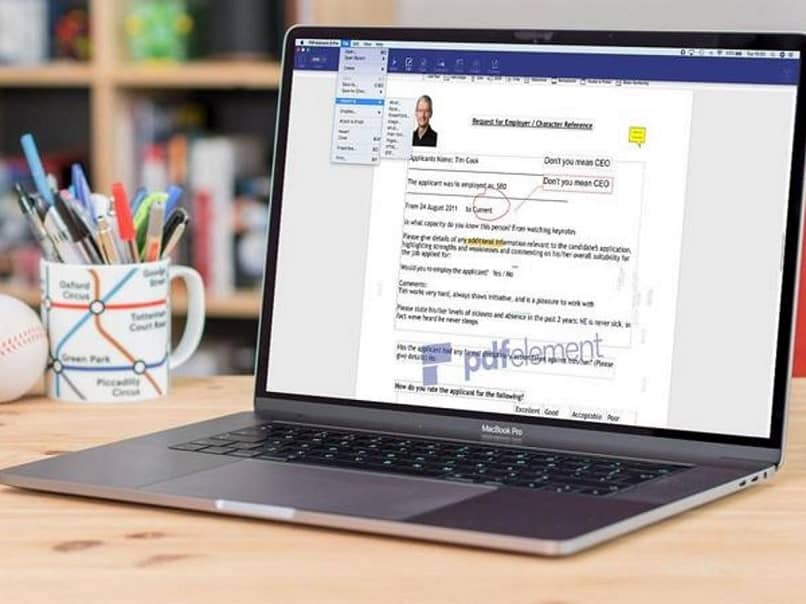
كيفية إضافة صفحات جديدة إلى ملف PDF Adobe Reader على نظام التشغيل Mac OS مجانًا
كما قلنا سابقًا، هذا البرنامج متعدد الاستخدامات ويمكنه العمل مع أنظمة التشغيل مثل Windows أو أنظمة تشغيل Mac OS. لكن عندما يكون لدينا ملفات تم إنشاؤها في برنامج Adobe Reader، لا يمكننا تعديلها أو إضافة أي شيء. سيسمح لنا البرنامج فقط بمشاركة الملفات الموجودة لدينا في PDF والبحث فيها ووضع علامة عليها.
لكي نتمكن من إجراء تغييرات أو تعديلات على ملفات PDF، من الضروري أن يكون لدينا النسخة الكاملة من البرنامج. أدوبي أكروبات بروفيشنال . أو بدلاً من ذلك، يمكننا الاستفادة من أي حزمة برامج يمكننا الحصول عليها عبر الإنترنت. حتى نتمكن من إجراء التعديلات التي يجب إجراؤها وحفظها.
يوفر لك برنامج Adobe Reader إمكانية التنزيل المجاني لبرنامجه مثل PDFExpert لنظام التشغيل Mac ويمكنك من تحرير ملفات PDF. لا يمكنك فقط إضافة صفحات جديدة، بل يمكنك أيضًا إجراء تعديلات على النص، وتحرير الصور، وتحرير التوقيعات، وما إلى ذلك. أصبح من الممكن الآن إجراء أي تغييرات على ملفات PDF الخاصة بك وحفظ التغييرات.
بعد قيامك بالتنزيل المجاني على جهاز الكمبيوتر الخاص بك ويجب عليك تثبيته، بعد ذلك يمكنك استخدام الخيارات المختلفة التي يقدمها لتحرير جميع مستندات PDF الخاصة بك. الآن عليك فقط فتح الملف الذي تريد إضافة الصفحة إليه. للقيام بذلك، انتقل إلى برنامج Adobe Reader، ثم حدد ملف وأخيرًا فتح.
كيفية إضافة صفحات جديدة إلى ملف PDF
بمجرد تنفيذ هذا الإجراء، سيظهر مربع حوار أو نافذة وسنبحث عن الملف الذي نريد تحريره، وسنقوم بتحديده وسيظهر على الشاشة. للتنقل خلال المستند بأكمله، نقترح عليك استخدام وظائف لوحة المفاتيح حتى تتمكن من الانتقال لأعلى أو لأسفل أو لليمين أو لليسار.
بعد ذلك، سنقوم بإضافة صفحة جديدة ، وسنقوم بذلك إذا ذهبنا إلى الجزء العلوي حيث توجد القائمة الرئيسية. سنقوم هنا بالاقتصاص في علامة التبويب “إدراج”، وعند القيام بذلك سيظهر مربع يحتوي على خيارات. هنا يمكنك تحديد ورقة جديدة أو تحديد مستند موجود.
بهذه الطريقة سيتم إدراج المستند أو الصفحة الجديدة في مستند PDF الخاص بك ، بطريقة بسيطة جدًا. أخيرًا، ما عليك سوى الانتقال إلى أعلى القائمة وتحديد علامة التبويب “ملف”. وما عليك سوى النقر على خيار الحفظ، حتى يتم تنفيذ التغييرات التي تم إجراؤها على المستند.

إذا تمكنت من معرفة ذلك. فمن السهل جدًا تحرير مستند PDF دون الحاجة إلى اللجوء إلى شخص آخر للقيام بهذا العمل نيابةً عنك. لأنه من خلال هذا البرنامج التعليمي، يمكنك بسهولة وبسرعة معرفة كيفية إضافة صفحات جديدة إلى PDF Adobe Reader على نظام التشغيل Mac OS مجانًا.